怎么升级win10,详细教您win7怎么升级win10系统
- 分类:win10 发布时间: 2018年04月26日 08:32:23
电脑的应用领域非常广,从家庭到军事科研都需要用到电脑,在市面上已经有了非常庞大的一个电脑产业,同时电脑的周边产品的产业也得到了拓展。而电脑需要系统实现,那么win7怎么升级win10系统?下面,小编就来跟大家分享win7升级win10系统的操作步骤。
Win10操作系统也越趋成熟,虽然很多用户已经安装上了Win10操作系统,但仍有一大部分用户还在使用着Win7操作系统,面对Win10操作系统功能的诱惑,很多Win7用户也想升级到Win10系统。怎么操作?下面,小编给大家带来了win7升级win10系统的操作图文。
win7怎么升级win10系统
首先下载MediaCreationTool(Win10升级工具)。

win10电脑图解-1
下载完成,右键这个工具文件,以管理员身份运行

win7电脑图解-2
选择立即升级这台电脑,然后点击下一步,开始升级。

升级系统电脑图解-3
会发现系统盘多了一个文件夹。
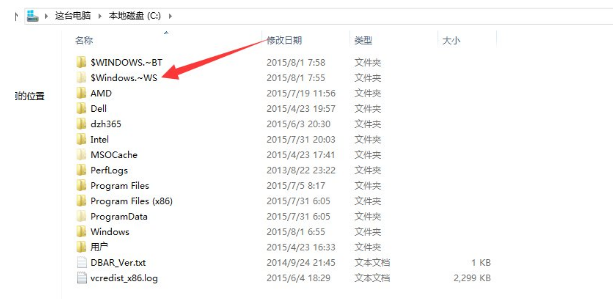
win10电脑图解-4
还有另一种选择为其它电脑制作安装介质,这种只是下载安装盘,点击下一步。

win10电脑图解-5
选择安装盘的语言及版本信息,点击下一步

win10电脑图解-6
选择安装盘的介质,当然是U盘,方便都有USB口,容量最好8G的

升级电脑图解-7
选择好盘符,开始下载,下载完成后你可以随时安装在任何电脑上,只要原系统处于激活状态,Win10就会跟随自动激活。

升级系统电脑图解-8
相关阅读:
以上就是win7升级win10系统的操作步骤。
猜您喜欢
- 台式电脑重装系统教程win10步骤..2021/11/29
- win10关闭弹出广告的详细方法..2022/04/06
- 电脑重装系统教程win10安装步骤..2022/05/28
- u盘重装win10系统的图文教程..2021/06/10
- 小编教你怎样更新windows系统..2022/01/21
- 电脑bios设置方法2016/10/30
相关推荐
- windows10系统下载多种方法 2020-10-31
- 定时关机,详细教您win10怎么设置定时.. 2018-09-19
- win10系统网络正常 电脑连不上网怎么.. 2020-09-10
- 小编教你win10虚拟内存设置多少合适.. 2017-10-18
- 电脑重装系统win10详细步骤教程.. 2022-05-27
- 教大家微软win10版本号怎么看.. 2021-08-25



